Realtek高清晰音频管理器,作为一个广泛应用于采用Realtek声卡的电脑上的音频控制软件。能够提供丰富的音频设置选项,如音效调节、输入输出管理等。然而,有时用户可能会发现自己的电脑中没有Realtek高清晰音频管理器,这可能影响到音频体验。本文将介绍电脑没有realtek高清晰音频管理器的解决方法。

一、电脑没有realtek高清晰音频管理器原因
首先,需要明确为什么电脑中会缺失Realtek高清晰音频管理器。常见原因包括:
1、声卡非Realtek品牌:如果你的电脑使用的是非Realtek品牌的声卡,自然就不会有Realtek的音频管理器。
2、驱动程序未安装或过时:即便电脑配备了Realtek声卡,驱动程序的缺失或版本过旧也可能导致管理器不显示。
3、软件冲突:某些安全软件或优化工具可能错误地移除了音频管理器或其相关组件。
4、系统设置问题:系统配置错误或服务被禁用,也可能导致管理器不可见。
二、电脑没有realtek高清晰音频管理器解决方法
1、确认声卡品牌
使用设备管理器检查声卡品牌。按下Win + X键,选择“设备管理器”,展开“声音、视频和游戏控制器”类别,查看是否有Realtek声卡标识。如果确认是Realtek声卡,继续下一步。

2、更新或重新安装驱动程序
使用驱动管理软件:推荐使用“驱动人生”软件可以自动检测并更新电脑的驱动程序。具体方法如下:

 好评率97%
好评率97%  下载次数:5368961
下载次数:5368961 ①、安装并打开“驱动人生”软件,切换到“驱动管理”界面然后点击立即扫描;
②、根据软件扫描结果找到声卡驱动进行安装更新便可以。
3、检查系统服务
确保相关的音频服务正在运行。在运行框中输入services.msc,找到“Windows Audio”和“Realtek HD Audio Background Process”服务(如果存在),确保它们的状态为“正在运行”,启动类型为“自动”。
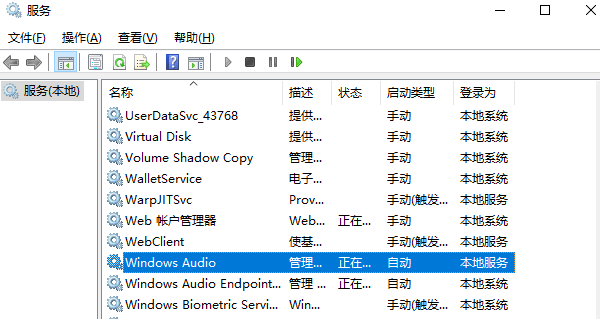
4、系统恢复与重置
如果上述方法均未能解决问题,可以考虑使用系统恢复功能,将系统回滚到一个之前正常工作的状态。此外,Windows 10/11提供了“重置此电脑”的选项,选择“保留我的文件”选项以避免数据丢失,但请注意这将重新安装Windows并可能需要重新安装一些应用程序。
5、系统文件检查与修复
运行系统文件检查工具(SFC)和部署映像服务和管理(DISM)命令来检查并修复系统文件可能存在的问题。打开命令提示符(以管理员身份运行),依次输入并执行以下命令:

sfc /scannow
DISM.exe /Online /Cleanup-image /Restorehealth
6、重装Realtek音频管理器
如果驱动程序更新后仍不见音频管理器,尝试直接从Realtek官网下载Realtek高清晰音频管理器的安装包,手动安装。
以上就是电脑没有realtek高清晰音频管理器,解决修复方法介绍。如果遇到网卡、显卡、蓝牙、声卡等驱动的相关问题都可以下载“驱动人生”进行检测修复,同时驱动人生支持驱动下载、驱动安装、驱动备份等等,可以灵活的安装驱动。



